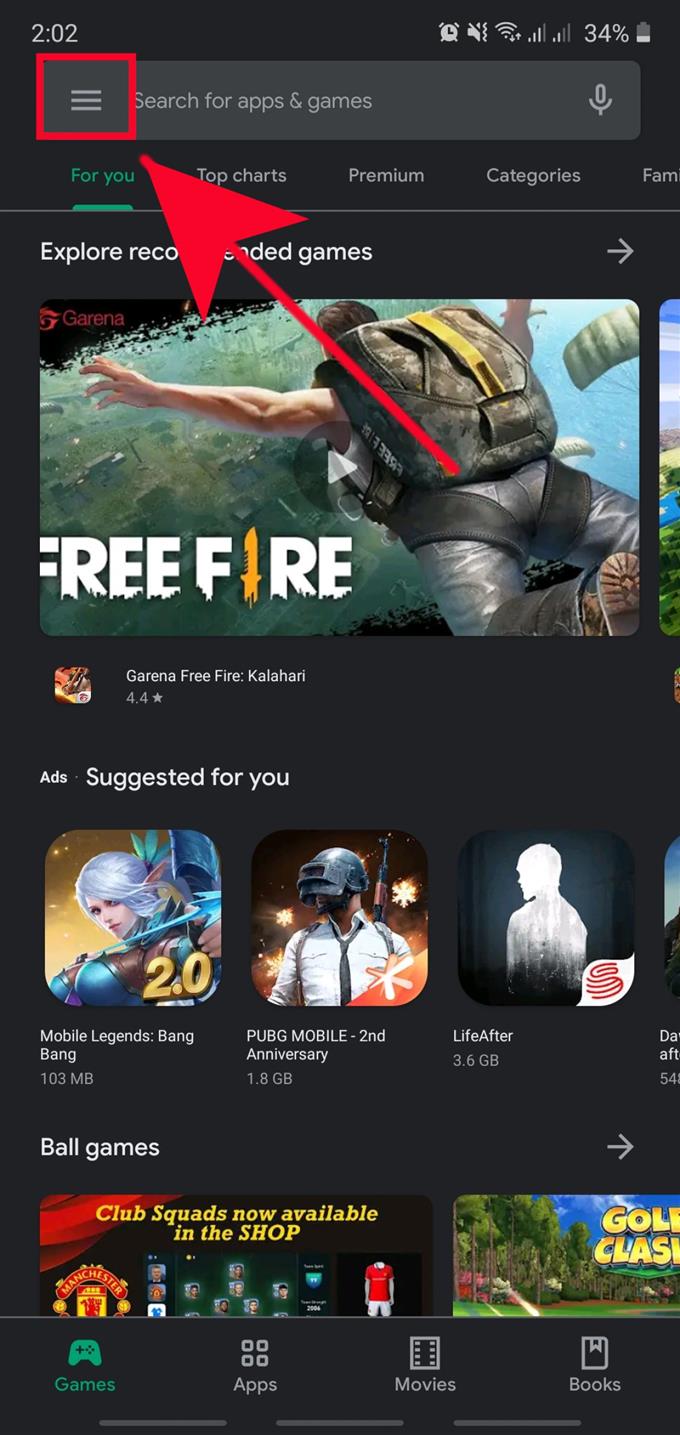Normaalitilanteissa sinun on vain koskettava sovellus- ja ohjelmistopäivityksiä koskevaa ilmoitusta, jotta Samsung-ohjelmistoympäristösi pysyy ajan tasalla. Kuitenkin, Joskus saatat kadottaa joitain päivitysilmoituksia, joten sinun on ehkä päivitettävä sovelluksesi manuaalisesti myöhemmin. Jos et tiedä miten se tehdään, tämän oppaan tulisi opastaa sinut läpi sen. Olemme päivittäneet tämän viestin vastaamaan viimeisimpiä vaiheita, joita sinun on noudatettava, jos Samsung-laitteesi käyttää uusinta Android 10-ohjelmistoa.
Tarkista päivitykset Samsung-sovelluksiin
Pidä sovelluksesi ajan tasalla. Ainoa mitä sinun täytyy tehdä, on avata Play Kauppa -sovellus ja päivittää ne sieltä.
Joitakin Samsungin oletussovelluksia voidaan päivittää vain Samsung Galaxy Store -sovelluksen kautta tai siirtymällä sovelluksen Asetukset-valikkoon. Esimerkiksi oletusarvoinen Samsung Camera -sovellus ei voi saada päivitystä Play Kaupan kautta, joten jos sinulla on ongelmia kyseisen sovelluksen kanssa, sinun kannattaa ehkä tarkistaa, onko sovelluksen odotuspäivitys sen asetusten alla..
Kaikki Google Play Kaupan kautta lataamasi sovellukset voivat vastaanottaa päivityksiä myös Play Kaupan kautta. Opi alla olevat ohjeet päivittämistä varten.
- Avaa Play Kauppa -sovellus.
Tämä on Google-oletussovellus. Etsi Pelikauppa sovellus omassa Aloitusnäyttö tai Sovellustarjotin.

- Napauta Lisää asetuksia.
Tämä on kuvake vasemmassa yläkulmassa (kolme vaakasuoraa viivaa). Napauta sitä.

- Napauta Omat sovellukset ja pelit.

- Valitse Päivitykset-välilehti.
Se on yksi alla olevista välilehdistä Omat sovellukset ja pelit -osa. Välilehtiä tulisi olla 4: Päivitykset, Asennetut, Kirjasto ja Beta. hana päivitykset.

- Napauta Päivitä tai Päivitä kaikki.
Jos sinulla on vain yksi käytettävissä oleva sovelluspäivitys, voit napauttaa Päivittää painiketta. Jos päivitettäviä sovelluksia on useita, napauta Päivitä kaikki nappi.

HUOMAUTUS: Jos sinulla on useita päivitettäviä sovelluksia, muista käyttää wifi mobiilidatan sijasta. Useiden sovellusten päivittäminen kerralla voi viedä huomattavasti gigatavua matkaviestintätiedotteeltasi. Noudata alla olevia vaiheita varmistaaksesi, että päivität sovelluksia vain wifi-verkossa:
- Avata Pelikauppa sovellus.
- hana Lisää asetuksia kuvake vasemmassa yläkulmassa (kolme vaakasuoraa viivaa).
- hana asetukset.
- hana Sovelluksen latausasetus.
- valita Vain wifi (valitse millä tahansa verkolla, jos sinulla ei ole wifi).
- hana Tehty.
Se siitä! Toivomme, että sinulla on nyt käytännön tietämys siitä, kuinka voit tarkistaa sovelluspäivitykset Samsungistasi hyväksi.
Ehdotetut lukemat:
- Roskapostin ja robo-puheluiden estäminen Samsungilla (Android 10)
- Kuinka hallita tai kova nollata Samsungilla (Android 10)
- Kuinka korjata Bluetooth-ongelmat Samsung-laitteessa (Android 10)
- Verkkoasetusten palauttaminen Samsung-laitteessa (Android 10)